Here is the detailed user guide for your casasmooth system. Important: Available features depend on your installed devices and the packages you have subscribed to.
1. Home
Welcome to casasmooth, your solution for a smart, adaptive, and completely private home.
casasmooth is designed to seamlessly integrate into your daily life, automating repetitive tasks and giving you precise control over your environment. The system is built around several key principles:
Privacy first: casasmooth works entirely in your home, without requiring a constant internet connection for its basic operations. No data about your habits leaves your home, and the system does not use cloud services for its core functionality. You retain complete control over your information.
Optional backup: If you wish, you can enable a secure backup of your configuration on our Swiss servers. This ensures easy recovery in the event of a hardware failure, while respecting your privacy.
Modularity: As your home evolves, so does casasmooth. The system is based on functional packages (lighting, heating, security, energy, etc.) to which you can subscribe according to your needs.
Full Control: The "Home" section is always available. It gives you a complete overview and direct control over each individual device recognized by casasmooth, allowing you to take manual action at any time.

2. Getting started
Setting up your casasmooth system is a simple process designed to put you in control from the start.
Creating Accounts: The first step is to create accounts for your household members. This allows casasmooth to personalize experiences and manage access rights.
Device Pairing: Adding new devices (light bulbs, sensors, plugs) takes just a few steps. The most important thing is to give each device a clear name and, most importantly, assign it to a zone (e.g., "Sofa Lamp" in the "Living Room" zone). This assignment is essential because it allows casasmooth to understand the topology of your home and apply automations in the right place.
Total flexibility: Your home's layout isn't set in stone. Moving a floor lamp from the living room to the office? Simply change its zone assignment. Want to rename the "Office" to "Guest Room"? It's just as simple. casasmooth is designed to adapt: after a simple update lasting a few seconds, all the logic and automation will apply to the new configuration.
Service Integration: Once your devices are paired, you integrate casasmooth services. This is when you connect your system to your account by providing your information (email, mobile number for alerts, and your system's base URL).
Customization: You can adjust the appearance of your interface, including choosing a visual theme (dark or light) that suits you.
Remote access: To control your home from outside (via the mobile app or a web browser), casasmooth uses a secure connection (via Nabu Casa). This allows you to keep an eye on your home, arm the alarm, or adjust the heating, no matter where you are in the world.
Artificial Intelligence (AI): casasmooth incorporates advanced AI capabilities, allowing you to communicate with your home via chat or directly by voice to execute commands or ask questions about the status of your home.

Structure
L'interface de casasmooth est organisée de manière hiérarchique pour rester simple et claire :
-
tableau de bord : c'est l'ensemble de l'application, accessible via les icônes principales (home, sécurité, énergie, etc.).
-
sections : chaque icône du tableau de bord ouvre une section dédiée (ex: la section « home », la section « sécurité »).
-
panneaux : chaque section contient des panneaux. Dans "home", chaque zone (ex: "cuisine", "salon") est un panneau.
-
panneaux de configuration : des panneaux spéciaux, souvent cachés, permettent de régler les automatisations.
-
éléments : ce sont les contrôles individuels : interrupteurs, curseurs, graphiques, champs de texte...
Sections et panneaux
Voici la description exhaustive de toutes les sections et de leurs panneaux.
Section « home »
La section "home" est votre page d'accueil. Elle regroupe tous vos appareils par zone et vous donne accès à la configuration détaillée de l'ensemble du système.
Badges principaux
En haut de la section "home", vous trouvez trois icônes d'état global :
-
paramètres : un appui sur cette icône affiche ou masque le grand panneau de configuration de "home". C'est ici que vous réglez ce qui est visible sur votre tableau de bord.
-
absent : ce bouton active ou désactive le mode "absence". En mode "absent", la maison adapte les automatisations (ex: baisse du chauffage, activation de certaines alertes).
-
scénario : active le mode "lecture", qui peut être utilisé pour simuler une présence ou jouer des ambiances lumineuses enregistrées.
Panneau de configuration de "home"
Lorsque vous activez le badge "paramètres", ce panneau apparaît. Il vous permet de personnaliser entièrement l'affichage de la section "home".
-
base : cette zone contient des liens utiles (aide, documentation, support, faq) et vous permet de choisir les panneaux de zone (ex: "cuisine", "salon") et les panneaux généraux ("date & time", "bienvenue", "météo", "énergie") que vous souhaitez afficher ou masquer sur votre page d'accueil.
-
display (affichage) : ce panneau contrôle les types d'appareils que vous voyez dans vos zones. Vous pouvez choisir d'afficher ou de masquer les "vignettes" (images d'en-tête), les "titres" de zone, les "sous-titres" de catégories (comme "éclairages", "capteurs"), puis chaque catégorie d'appareil :
-
éclairages : interrupteurs simples (on/off).
-
éclairages+ : contrôle détaillé (intensité, couleur) pour les lumières compatibles.
-
prises, prises énergie, scènes, automatisations, verrous, sirènes, batteries, capteurs, hvac (chauffage/clim), volets (stores), sécurités, caméras, voiture, stockage, cuisine (appareils), nettoyage, aspirateurs, médias, télévisions, et paramètres (raccourcis).
-
-
domaines : ce panneau contrôle la visibilité des panneaux de configuration avancée dans chaque zone. Si vous activez "éclairage" ici, le panneau de configuration des lumières apparaîtra dans chaque zone (lorsque vous êtes en mode "paramètres"). Les domaines disponibles sont : "horaire", "éclairage", "chauffage", "volets", "météo", "sécurité", "caméras".
Panneaux généraux
-
date & time : affiche l'heure et la date actuelles.
-
bienvenue : un panneau d'accueil avec des liens vers la configuration des utilisateurs et des appareils. Il contient aussi les champs essentiels pour lier votre système à votre compte casasmooth :
-
votre email et votre numéro de téléphone : requis pour les notifications et services.
-
sauvegarde casasmooth : bouton pour lancer une sauvegarde manuelle.
-
casasmooth services : bouton pour synchroniser les services.
-
update casasmooth : bouton pour mettre à jour votre système. Il est grisé (verrouillé) si une mise à jour est déjà en cours.
-
-
météo : affiche les prévisions météo détaillées pour votre localisation.
-
énergie : affiche un résumé de votre consommation et production d'énergie, avec un sélecteur de date et un graphique de distribution.





Panneau de zone type (exemple « living »)
Chaque zone que vous avez créée (ex: "cuisine", "salon", "bureau") est représentée par un panneau similaire. Nous utiliserons "living" comme exemple générique pour décrire sa structure.
-
en-tête : affiche le nom de la zone ("living") et une série de "badges" (petites icônes) montrant les mesures clés, comme la température, l'humidité ou la luminosité actuelles.
-
vignette : si activé (via "display"), une image ou un flux caméra live de la zone est affiché.
-
éclairages : une grille de tuiles pour chaque lumière dans le "living".
-
action : un appui allume ou éteint la lumière.
-
affichage : si "éclairages+" est activé dans les paramètres "display", les lumières compatibles affichent un curseur pour régler l'intensité (et parfois la couleur). Sinon, c'est un simple interrupteur.
-
-
scènes : ce panneau permet de créer et de rappeler des ambiances lumineuses.
-
barre de lecture (par défaut) :
-
icône robot : active ou désactive les automatisations d'éclairage (ex: allumage sur mouvement) pour le "living".
-
1, 2, 3, 4 : boutons pour rappeler instantanément les scènes 1, 2, 3 ou 4.
-
flèche vers le haut : affiche la barre d'enregistrement.
-
-
barre d'enregistrement (après appui sur la flèche) :
-
100% : bouton pour allumer toutes les lumières du "living" à 100%.
-
enregistre 1, 2, 3, 4 : après avoir réglé vos lumières comme vous le souhaitez, appuyez sur un de ces boutons pour mémoriser l'état actuel comme une scène.
-
flèche vers le bas : masque la barre d'enregistrement et revient à la barre de lecture.
-
-
-
automatisations : raccourcis pour les automatisations.
-
icône robot : identique au bouton "robot" des scènes, il active/désactive les automatisations d'éclairage.
-
100% / 50% : boutons pour régler rapidement toutes les lumières de la zone à 100% ou 50%.
-
-
batteries : affiche le niveau de batterie de tous les appareils à piles du "living". La tuile change de couleur selon le niveau : vert (ok), orange (< 50%), rouge (< 20%).
-
capteurs : affiche des graphiques historiques (sur 24h) pour les capteurs de la zone (température, humidité, luminosité, précipitation, etc.).
-
sécurité : affiche l'état des capteurs de sécurité (détecteurs de mouvement, d'occupation, d'ouverture).
-
vidéosurveillance : affiche les flux en direct des caméras assignées à la zone "living".
-
raccourcis : visible si activé dans "display".
-
icône œil barré : masque temporairement ce panneau de zone "living" de la section "home".
-
icône engrenage : affiche ou masque les panneaux de configuration spécifiques à la zone "living" (décrits ci-dessous).
-






Panneaux de configuration de zone (exemple « living »)
Ces panneaux, accessibles via l'icône "engrenage" de la zone, permettent de régler finement toutes les automatisations du "living".
-
configuration « horaire »
-
horaires : permet de définir manuellement les heures de début pour les quatre périodes de la journée : jour, crépuscule, nuit, et aube.
-
automatise aube, jour et crépuscule : si cet interrupteur est activé, le système ignore les heures manuelles et détermine automatiquement ces périodes (par exemple, en fonction du lever et du coucher du soleil ou de capteurs de luminosité).
-
-
configuration « éclairage »
-
paramètres divers :
-
lumière bienvenue secs : durée (en secondes) pendant laquelle la lumière reste allumée lorsque vous entrez dans la zone.
-
son bienvenue : active ou désactive un son de bienvenue (si un haut-parleur est présent).
-
inclus dans la simulation de présence : permet aux lumières de cette zone d'être utilisées par l'automate de simulation de présence.
-
activer la scène tv : définit quel numéro de scène doit être activé lorsque la télévision est allumée.
-
-
automatisations standards : interrupteurs pour activer l'éclairage standard (simple on/off) pour chaque période (jour, crépuscule, nuit, aube).
-
luminosités en % : curseurs pour définir l'intensité lumineuse (de 0 à 100%) souhaitée pour chaque période.
-
automatisations avancées (enhanced) :
-
interrupteurs jour, crépuscule, nuit, aube : si activés, l'éclairage ne s'allumera pendant ces périodes que si une présence est détectée.
-
inclure les caméras / inclure les capteurs de porte : permet d'utiliser les détections de mouvement des caméras ou les capteurs d'ouverture comme déclencheurs de présence pour l'éclairage.
-
-
couleurs : listes déroulantes pour choisir une couleur ou une température de blanc (ex: "blanc chaud", "rouge") pour chaque période.
-
scènes : permet de spécifier un numéro de scène (1 à 4) à activer pour chaque période, au lieu d'une simple couleur ou luminosité.
-
illuminations en lx : seuils de luminosité (en lux). L'éclairage automatique ne se déclenchera que si la lumière ambiante mesurée est inférieure à la valeur définie pour la période actuelle (jour, crépuscule, etc.).
-
délais en minutes : définit le temps (en minutes) pendant lequel la lumière restera allumée après la dernière détection de mouvement.
-
-
configuration « chauffage »
-
temperatures °c : curseurs pour définir la température cible pour chaque période (jour, crépuscule, nuit, aube) ainsi qu'une température spécifique pour le mode pas à la maison.
-
utiliser présence (enhanced) : interrupteurs pour que le chauffage ne s'active (pour les périodes jour, crépuscule, nuit, aube) que si une présence est détectée.
-
délais en minutes : temps d'attente après le départ (plus de présence) avant de couper le chauffage.
-
-
configuration « volets » (stores)
-
automatisations standards : interrupteurs pour activer la gestion des stores pour chaque période.
-
position % : curseurs (0-100%) pour définir la position d'ouverture souhaitée pour chaque période.
-
inclinaison % : curseurs (0-100%) pour définir l'inclinaison des lames (pour les stores vénitiens) pour chaque période.
-
automatisations avancées (enhanced) : interrupteurs pour activer les modes avancés pour chaque période.
-
états (enhanced) : définit jusqu'à 4 comportements basés sur la luminosité. Pour chaque état (1, 2, 3, 4), vous réglez un seuil d'illuminations en lx, une position % et une inclinaison %. Cela permet, par exemple, de fermer les stores à 50% si le soleil tape fort (ex: > 30000 lux), mais de les rouvrir à 80% s'il se voile (ex: < 15000 lux).
-
-
configuration « météo »
-
météo : un simple interrupteur pour inclus dans les données météorologiques, permettant aux capteurs de cette zone (température, humidité extérieure) de contribuer à la météo globale de la maison.
-
-
configuration « sécurité »
-
système alarme :
-
utiliser les capteurs de la zone : inclut les capteurs de cette zone dans le système d'alarme global.
-
poids : définit l'importance (le "poids") des capteurs de cette zone. Un poids plus élevé signifie que les événements de cette zone contribuent davantage au déclenchement de l'alarme (voir section "sécurité").
-
clignoter les lumières / sonoriser : si l'alarme se déclenche, les lumières de cette zone clignoteront et les haut-parleurs émettront un son.
-
-
cameras notification time : interrupteurs pour autoriser les notifications des caméras de cette zone pour chaque période (jour, crépuscule, nuit, aube).
-
portes et fenêtres :
-
vérifier les serrures / fermer les serrures : active la vérification ou la fermeture automatique des serrures de la zone.
-
heure de fermeture / heure d'ouverture : définit les heures pour ces actions automatiques.
-
vérifier les portes et fenêtres / notifier : active les alertes si des portes ou fenêtres de la zone sont laissées ouvertes.
-
-
-
configuration « caméras »
-
Ce panneau regroupe les configurations de chaque caméra assignée à la zone.
-
panneau par caméra (ex: "video derrière") :
-
paramètres d'enregistrement : réglez le décalage (temps avant le début de l'événement), la durée, la fréquence (0=jamais), l'heure fixe d'enregistrement (00:00=jamais) et l'intervalle anti-spam.
-
test manuel des prompts : bouton pour tester les analyses IA.
-
utilise ai manifest : active l'analyse d'image par IA pour cette caméra.
-
instructions : champ de texte libre pour donner des directives à l'IA (ex: "ignore les voitures, alerte-moi si un colis est visible").
-
capteur 1 à 4 : 4 blocs pour définir des capteurs virtuels basés sur l'IA. Pour chacun, vous donnez un nom, une question pour l'ia (ex: "y a-t-il une personne ?"), un type de capteur (ex: présence, ouverture) et une unité de mesure (optionnelle).
-
-


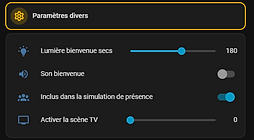




Section "Sécurité"
Ce tableau de bord est dédié à la surveillance et à la gestion de la sécurité de votre domicile.
Badges principaux
-
Paramètres : Affiche/masque les options de configuration de ce tableau de bord.
-
Absent : Raccourci vers le mode "Absent" global.
-
Armé : Interrupteur principal pour armer ou désarmer manuellement le système d'alarme.
Panneau de configuration (Visible si "Paramètres" est activé)
Permet de choisir les panneaux à afficher dans cette section :
-
Titres / Sous-titres
-
Configuration : Affiche les réglages de base de l'alarme.
-
Planificateur : Affiche le planificateur d'armement/désarmement automatique.
-
Caméras fx : Affiche les fonctions avancées des caméras (non détaillé dans les données).
-
Caméras vidéo : Affiche les flux en direct.
-
Verrouillage / ... historique : Affiche l'état actuel et l'historique des serrures.
-
Ouverture / ... historique : Affiche l'état actuel et l'historique des capteurs de porte/fenêtre.
-
Présence / ... historique : Affiche l'état actuel et l'historique des capteurs d'occupation.
-
Mouvement / ... historique : Affiche l'état actuel et l'historique des capteurs de mouvement.
-
Fuite : Affiche les capteurs de fuite d'eau.
-
Vibration : Affiche les capteurs de vibration.
-
Bruit : Affiche les capteurs de son.
Panneau "Paramètres de sécurité" -> voir aussi les paramètres par zone dans la section home
C'est le cœur du système d'alarme.
-
Armer la sécurité : Interrupteur principal (identique au badge).
-
PIN : Champ pour définir un code PIN (non utilisé directement pour l'armement/désarmement dans cette interface, mais potentiellement pour des actions futures).
-
Événements/min : (Lecture seule) Affiche le nombre d'événements de sécurité (mouvements, ouvertures) détectés dans la dernière minute.
-
Events/min max : Seuil de déclenchement. L'alarme se déclenche si le "Poids" total des événements (défini dans la configuration de chaque zone) dépasse ce seuil en une minute.
-
Alarme activée : (Lecture seule) Indique si l'alarme est actuellement en train de sonner.
-
Durée en mins : Durée pendant laquelle la sirène sonnera avant de s'arrêter.
-
Envoyer SMS... : Active l'envoi d'alertes par SMS en cas d'alarme.
-
Message : Le texte du SMS qui sera envoyé (ex: "ALERTE SÉCURITÉ : Intrusion détectée à la maison.").
-
Numéros... : La liste des numéros de téléphone (séparés par ";") qui recevront l'alerte.
-
Test : Un bouton pour envoyer un SMS de test aux numéros configurés.
Panneau "Planificateur"
Permet d'armer et désarmer automatiquement le système de sécurité selon un horaire. Pour chaque jour de la semaine (Lundi à Dimanche), vous pouvez définir une heure "De" (armement) et une heure "Vers" (désarmement).
Panneaux de capteurs (Caméras, Verrouillage, Ouverture, Mouvement, etc.)
Le reste de la section "Sécurité" se compose de panneaux listant tous les appareils d'un certain type, vous donnant un aperçu global de la maison.
-
Caméras vidéo : Affiche tous les flux vidéo de toutes les zones.
-
Verrouillage / Ouverture / Présence / Mouvement / Fuite / Bruit : Listent toutes les tuiles des capteurs correspondants.
-
... historique : Pour chaque type de capteur, un panneau "historique" affiche un graphique montrant l'activité des capteurs sur les dernières 24 heures.



"Heating" Section
This dashboard centralizes the thermal management of your home. -> see also the zone settings in the heating section
Main Badges
Settings: Shows/hides the configuration options for this dashboard.
Away: Shortcut to "Away" mode (which activates the eco temperatures set in "Home").
Control Panel (Visible if "Settings" is enabled)
Titles: Show/hide titles.
Scheduler: Displays the heating scheduler settings.
HVAC / ... history: Displays thermostats and their history.
Radiator / ... history: Displays radiators/supplementary heaters and their history.
Shutter / ... history: Displays the shutters (because they impact the thermal) and their history.
Fan / ... history: Displays fans and their history.
Temperature / ... history: Displays all temperature sensors and their history.
Humidity / ... history: Displays all humidity sensors and their history.
"Planner" panel
Allows you to define, for each day of the week (Monday to Sunday), whether the heating automation should ignore the "Away" mode. Example: If you activate "Ignore Away Mode" on Saturday, the heating will remain in comfort mode that day, even if you have activated the global "Away" mode.
Control panels and graphics
The rest of this dashboard groups devices and sensors by type for an overview:
HVAC: Displays the thermostat maps of your heating/air conditioning devices (e.g. "climate.salon").
Radiator: Displays the switches for all your additional heaters (e.g. "Stove heater", "Bath heater").
Shutter: Displays all your shutters (e.g. "Storage shutter").
Temperature: Displays the current temperature of all your sensors.
Humidity: Displays the humidity level from all your sensors.
... history: For each category above, a "history" panel displays the corresponding 24-hour graphs. The "Radiator History" panel includes a graph for the status (on/off) and another for the target temperatures.



"Air" Section
This dashboard is dedicated to monitoring indoor air quality (IAQ) and climate comfort.
Control Panel (Visible if "Settings" is enabled)
-
Allows you to show/hide Titles, Subtitles, Comments (text recommendations), Gauges (real-time), Indexes (index graphs) and Sensors (raw sensor graphs).
-
Allows you to show/hide the panel for each area individually (e.g. "Exterior", "Kitchen"...).
Area Signs (Example: "Office")
Each zone with compatible sensors has a dedicated panel.
-
Gauges:
-
Air Climate Index (ACI): A gauge from 0 to 100 that combines temperature and humidity to indicate a comfort index. (Green = Comfortable, Yellow = Average, Red = Uncomfortable).
-
Air Quality Index (AQI): A gauge from 0 to 500 that measures air quality based on pollutants (CO2, PM2.5 particles, VOCs, etc.). (Green = Good, Yellow/Orange = Moderate, Red/Purple = Bad/Dangerous).
-
-
Index (Graphics): Displays the 24-hour history of both ACI and AQI indices.
-
Comments:
-
ACI: Displays dynamic text giving you recommendations based on the comfort index (e.g., "Air quality - Moderate. It is advisable to increase ventilation...").
-
AQI: Displays dynamic text based on the air quality index (e.g., "Air Quality - Poor for sensitive groups...").
-
-
Sensors (Graphics):
-
Displays historical graphs (24h) of all raw sensors that contribute to the indices (Temperature, Humidity, CO2, PM1, PM2.5, PM4, PM10, VOC, NOx, etc.).
-
(Note: Areas without air quality sensors will display a message "No usable sensor in [Zone]")

Section "Energie"
Ce tableau de bord est votre centre de commandement pour la gestion de la production, de la consommation et des coûts énergétiques.
Badges principaux
-
Paramètres : Affiche/masque les options de configuration de ce tableau de bord.
-
Absent : Raccourci vers le mode "Absent" global.
Panneau de configuration (Visible si "Paramètres" est activé)
Permet de choisir les panneaux à afficher dans cette section, offrant une vue très granulaire :
-
Titres / Sous-titres
-
Aperçu : Vue d'ensemble en temps réel.
-
Selection de la date : Le sélecteur de période standard.
-
Distribution : Le diagramme de flux d'énergie.
-
Table des sources : Tableau décomposant les flux (réseau, solaire, batterie).
-
Indicateurs : Jauges de performance (autosuffisance, etc.).
-
Appareils : Graphiques de consommation par appareil.
-
Détails : Graphiques d'utilisation globale et de production solaire.
-
Exchanges / Sources / Proportions / Sources historique / Consommation totale / Sources - consommateurs / Consommateurs / Consommation daily / Consommateurs historique / Prévision : Différentes vues graphiques et analytiques de vos données énergétiques.
Panneau "Aperçu énergie"
Un résumé de l'état énergétique de votre maison.
-
Flux de puissance temps réel : 4 tuiles montrant la production solaire, le niveau de la batterie, l'échange avec le réseau (positif si vous achetez, négatif si vous vendez), et la consommation totale de la maison.
-
Graphiques et Jauges :
-
Sources d'énergie aujourd'hui : Un graphique en anneau montrant la part de votre consommation provenant du solaire, de la batterie et du réseau.
-
Autosuffisance (Aujourd'hui / Maintenant) : Deux jauges montrant votre taux d'indépendance par rapport au réseau sur la journée et à l'instant T.
-
-
Indicateurs journaliers :
-
Coût d'aujourd'hui : Le coût total de l'énergie consommée depuis minuit.
-
Today's Usage : La quantité totale d'énergie (kWh) consommée depuis minuit.
-
Production solaire : L'énergie totale (kWh) produite par vos panneaux aujourd'hui.
-
Prix avg kwh : Le prix moyen pondéré de votre énergie, tenant compte du mix solaire/batterie/réseau.
-
-
Tendances puissance - 24h : Un graphique superposant la consommation, la production solaire, l'utilisation de la batterie et l'échange avec le réseau sur les dernières 24 heures.
-
État et alertes : Tuiles dont la couleur change en fonction de l'état :
-
Consommation actuelle : Passe au rouge en cas de forte consommation.
-
État batterie : Change de couleur (vert, orange, rouge) selon le niveau de charge.
-
Échange réseau : Change de couleur et d'icône si vous importez (orange/rouge) ou exportez (vert) de l'énergie.
-
Panneau "Selection de la date"
Permet de choisir la période (jour, semaine, mois, année) pour les panneaux d'analyse historique.
Panneau "Distribution"
Affiche le diagramme de flux d'énergie (similaire à celui du panneau "Aperçu").
Panneau "Proportions"
Affiche trois graphiques en anneau comparant la part "Solaire + Batterie" vs "Réseau" pour Aujourd'hui, Ce Mois-ci, et Cette Année.
Panneau "Figures"
Affiche un tableau détaillé (fourni par Home Assistant) décomposant les flux d'énergie entre toutes les sources et destinations.
Panneau "Indicateurs"
Quatre jauges de performance pour la période sélectionnée :
-
Neutralité du réseau : Indique si vous avez injecté plus d'énergie que vous n'en avez consommé.
-
Solaire consommé : Part de votre production solaire que vous avez consommée directement.
-
Source fossile : (Information dépendante d'une source externe) Part de votre consommation provenant de sources fossiles.
-
Efficacité propre : Taux global d'autosuffisance (solaire + batterie).
Panneau "Appareils"
Affiche la consommation de chaque appareil individuel sous forme de graphiques ("Global" et "Détaillé").
Panneau "Détails"
-
Utilisation énergie : Graphique de la consommation totale de la maison.
-
Production solaire : Graphique de la production solaire.
Panneau "Exchanges"
Affiche des tuiles et un graphique des échanges avec le réseau (import, export, et valeur de l'export).
Panneau "Sources"
Affiche des tuiles pour chaque source d'énergie (PV, Batterie état, Batterie utilisation, Réseau) avec un bouton "graphique" pour afficher/masquer l'historique de 24h de cette source.
Panneau "Sources - consommateurs"
Affiche un diagramme de Sankey (flux) montrant la répartition de l'énergie depuis les sources (Photovoltaïque, Batterie, Réseau) vers la "Domicile", puis sa décomposition vers chaque appareil consommateur (Chauffage, IT, Chargeurs, EV, Boiler, et "Non mesuré").
Panneau "Consommateurs"
C'est le panneau de contrôle le plus puissant pour la gestion de l'énergie. Il liste chaque appareil dont la consommation est suivie (ex: "voltcraft_puissance", "chauffage_puissance_2", "ev", "boiler"...).
Pour chaque appareil de la liste, vous disposez des contrôles suivants :
-
Tuile d'état : Affiche la consommation actuelle en temps réel.
-
Grille de contrôle (4 boutons) :
-
Interrupteur (Marche/Arrêt) : Permet de forcer manuellement l'allumage ou l'extinction de l'appareil.
-
Automatisation (icône robot) : Active ou désactive la gestion automatique de cet appareil par casasmooth.
-
Graphique (icône graphique) : Affiche/masque un graphique de l'historique de consommation sur 48h.
-
Configuration (icône engrenage) : Affiche/masque le panneau de configuration avancé ci-dessous.
-
Lorsque vous activez la Configuration pour un appareil (ex: le "boiler"), les panneaux suivants apparaissent :
-
Historique : Un graphique montrant l'état souhaité (demandé par l'automatisation) au fil du temps.
-
Panneau "Active" :
-
Définit les conditions pour allumer l'appareil.
-
Uniquement lorsque à la maison : L'appareil ne s'allumera automatiquement que si le mode "Absent" n'est pas activé.
-
Solaire en dessus de : (Curseur) L'appareil ne s'allumera que si la production solaire dépasse cette valeur (en W).
-
Batterie dépasse : (Curseur) L'appareil ne s'allumera que si le niveau de la batterie dépasse ce pourcentage.
-
Avant le pic solaire : (Curseur) Permet de forcer l'allumage X minutes avant l'heure de pic solaire prévue (utile pour préchauffer).
-
Allumer à cette heure : Heure fixe pour forcer l'allumage (si mis à 00:00, ignoré).
-
Notifier au-dessus : Vous envoie une alerte si la consommation de l'appareil dépasse ce seuil.
-
Gestion de session : (Interrupteur) Indique si cet appareil fonctionne par "session" (comme un lave-linge, qui doit terminer son cycle).
-
Catégorie énergie : Permet de classer l'appareil (ex: Chauffage, EV, Électroménager).
-
-
Panneau "Désactive" :
-
Définit les conditions pour éteindre l'appareil.
-
Interrompt pas si plus de : (Curseur) Si l'appareil consomme plus que cette valeur, l'automatisation ne l'éteindra pas, supposant qu'il est en plein cycle (utile pour la "Gestion de session").
-
Solaire en dessous de : (Curseur) Éteint l'appareil si la production solaire tombe en dessous de cette valeur.
-
Batterie en dessous de : (Curseur) Éteint l'appareil si la batterie tombe en dessous de ce pourcentage.
-
Après le pic solaire : (Curseur) Force l'extinction X minutes après l'heure de pic solaire prévue.
-
Période de grâce : (Curseur) Durée (en minutes) pendant laquelle l'appareil restera allumé même si les conditions (solaire, batterie) ne sont plus remplies, pour éviter les arrêts/redémarrages constants.
-
Eteindre à cette heure : Heure fixe pour forcer l'extinction (si mis à 00:00, ignoré).
-
Notifier sous : Vous envoie une alerte si la consommation tombe sous ce seuil (ex: pour signaler la fin d'un cycle).
-
Exemple concret : Vous pouvez régler votre "boiler" pour qu'il s'allume automatiquement (robot activé) uniquement lorsque vous êtes à la maison, que le soleil produit plus de 2000 W et que la batterie est à plus de 80%. Vous pouvez régler une période de grâce de 15 minutes. Si un nuage passe et que le solaire tombe à 1500 W, le boiler restera allumé 15 minutes de plus, attendant le retour du soleil, avant de se couper pour préserver la batterie.
Panneaux d'analyse (Consommation, Historique, Prévision)
-
Consommation daily : Un graphique à barres empilées montrant, heure par heure, la consommation de chaque appareil, vous aidant à identifier les pics de consommation.
-
Consommateurs historique : Un graphique linéaire superposant la consommation de tous vos appareils sur 48h.
-
Prévisions : Affiche les prévisions de production solaire (si disponibles) : pic de puissance aujourd'hui, production pour la prochaine heure, restante aujourd'hui, totale aujourd'hui, et totale pour demain.











"EV car" section
This section is dedicated to managing your electric vehicle.
badge: "settings".
Control Panel: Allows you to show/hide the "Overview", "Costs", "Detailed Breakdown", "Safety", "Climate", "Controls", "Status", "Other/Info", and "Charging" panels.
"vehicle status" sign (preview)
Displays real-time status: battery level, range (autonomy), charging power, odometer, remaining charging time, target charge level, and last update.
Includes a 24-hour charging power graph.
"energy and ve costs" panel
Displays current rate (price/kwh), daily total, monthly total and annual total charging costs.
“detailed distribution” panel (economic logic)
This section distinguishes the charging costs.
external rate / external daily / external monthly: tracks the costs of charging outside the home (public terminals), using an average price defined in the settings.
Average daily/monthly rate: calculates the actual average cost of your recharges, taking into account the energy mix (solar, battery, network) used at home and external costs.
vehicle control panels
Displays tiles and graphics to interact with the vehicle (options depend on the model):
safety: condition of the doors.
climate: air conditioning control, seat heating.
controls: management of departure timers.
Status: Battery graphs, odometer, range, update time.
other/info: days before next inspection.
charging: charge switch, target level setting, battery care mode.


health section
This section groups together health and activity data from your connected devices (watches, phones).
-
badge: "settings".
-
control panel: allows you to show/hide the "activity", "vital signs", "summary" panels and the panels for each device/person (e.g.: "christine rohrbach", "christian rohrbach").
-
panel by device (eg: "christian rohrbach (sm-s938b)")
-
Activity: Displays graphs and tiles for steps, active calories, distance, and elevation.
-
Vital Signs: Displays graphs for heart rate, heart rate variability (HRV), VO2 max, and blood pressure (systolic/diastolic).
-
"appliance" section (household appliances)
Consolidates control of your smart home appliances.
-
badge: "settings".
-
control panel: allows you to show/hide the categories "cooking", "storing", "cleaning".
-
“cooking” panel: displays controls for:
-
stove: switch, temperature.
-
oven: switch, door status, end time, progress, temperature.
-
microwave: switch, door status, power.
-
venthood: switch, speed.
-
coffee machine: switch, water level, temperature.
-
-
“storing” panel:
-
refrigerator: switch, door status, temperature.
-
freezer: switch, door status, temperature.
-
-
“cleaning” sign:
-
dishwasher, washer, dryer: each with switch, door status, end time, progress.
-
Weather section
A detailed and historical view of the weather.
-
badge: "settings".
-
control panel: allows you to show/hide the "real time", "history", "reduced", "synthetic", "general" panels.
-
“Real-time” panel: displays the current values of all your weather sensors (temperature, humidity, brightness, wind, gusts, pressure, precipitation).
-
“history” panel: displays a grid of graphs (over 24 hours) for each of the sensors above.
-
“synthetic” panel: displays the complete weather map with forecasts.
-
"General" panel: displays integrated weather maps (windy.com) showing wind, temperature and pressure over Europe.


Section « media »
Centralise le contrôle de tous vos lecteurs multimédia et télévisions.
-
badge : "paramètres".
-
panneau de configuration : permet d'afficher/masquer "tous les lecteurs sonos", "lecteurs multimédia", "télévisions".
-
panneau « tous les lecteurs sonos » : (affiche un message "aucun système sonos" si non applicable).
-
panneau « lecteurs multimédia » :
-
jouer sur tous les lecteurs : un interrupteur pour synchroniser la lecture sur tous les appareils.
-
Liste de toutes les cartes de contrôle pour vos haut-parleurs (ex: "salon display", "bose 30", "pc", "manger speaker", etc.).
-
-
panneau « télévisions » : liste des cartes de contrôle pour vos téléviseurs (ex: "mansarde", "google tv streamer").
Section "Overview" (Aperçu)
Ce tableau de bord est conçu pour une action rapide, en regroupant tous les appareils d'un même type, toutes zones confondues.
Panneau de configuration (Visible si "Paramètres" est activé)
Permet d'afficher/masquer les Titres, Sous-titres, et les catégories Lumières, Prises, Consommateurs (prises avec mesure), Magasin (volets), et Mouvement.
Panneau "Lumières"
-
Raccourcis : Boutons "Allumer" et "Eteindre" pour contrôler toutes les lumières de la maison en un seul clic.
-
Listes par Zone : Affiche ensuite, zone par zone (Extérieur, Cuisine, Salon...), la liste de toutes les tuiles d'éclairage pour un contrôle individuel.
Panneau "Consommateurs"
Affiche une grille de toutes vos prises à mesure de consommation (ex: "voltcraft_prise_1", "ev", "boiler") avec un simple interrupteur marche/arrêt pour chacune.
Panneau "Magasin"
Affiche une grille de tous vos volets et stores (ex: "store_volet").
Panneau "Mouvement"
Affiche une grille de tous vos capteurs de mouvement, vous permettant de voir rapidement où une activité est détectée.

Section « monitor »
Cette section transforme n'importe quel capteur en un outil de surveillance intelligent avec alertes personnalisées.
-
Logiques de surveillance : Pour chaque capteur (consommation électrique, ouverture de porte, température, etc.), vous pouvez créer une règle de surveillance.
-
Scénarios concrets :
-
Machine à laver : Créez une surveillance sur la prise de la machine à laver. Réglez une notification pour être prévenu lorsque sa consommation passe en dessous de 5W pendant plus de 2 minutes, signalant la fin du cycle.
-
Congélateur : Surveillez le capteur de température du congélateur et recevez une alerte si la température dépasse -15°C pendant plus de 10 minutes.
-
Porte d'entrée : Soyez notifié si la porte d'entrée reste ouverte plus de 5 minutes.
-

Section "Systèmes"
Ce tableau de bord est destiné à la maintenance et à la supervision de l'état de santé de votre système casasmooth et de vos appareils.
Panneau de configuration (Visible si "Paramètres" est activé)
Permet d'afficher/masquer les Titres, Sous-titres, Indicateurs système, Mise à jour logicielle, Appareils WOL (Wake-On-Lan), Batteries, Update appareil, et Entités par unités.
Panneau "Indicateurs système"
Affiche les ressources de votre machine : Utilisation du CPU (%), Température du CPU, RAM utilisée (Mo et %), Espace disque utilisé (Go et %).
Panneau "Logiciel"
Affiche l'état des mises à jour pour les composants de Home Assistant (OS, Core, Supervisor) et un interrupteur "Reboot after update" pour automatiser le redémarrage post-mise à jour.
Panneau "Réveil par réseau" (WOL)
Affiche des boutons pour "réveiller" (allumer à distance) des appareils sur votre réseau (ex: un ordinateur de bureau) en envoyant un "magic packet" à leur adresse MAC.
Panneau "États des batteries"
Liste tous les appareils à batterie de votre maison (plus de 40 dans votre configuration).
-
Affichage : Chaque appareil est une tuile.
-
Couleur : La couleur de fond indique l'état (Vert/Orange/Rouge/Gris).
-
Action : Cliquer sur une tuile ouvre une recherche Google pré-remplie vous indiquant la procédure exacte pour remplacer les batteries de cet appareil spécifique (ex: "Procédure de remplacement des batteries pour un appareil Netatmo Smart Outdoor Module").
Panneau "Update appareil"
Liste tous les appareils (plus de 60) pour lesquels une mise à jour de firmware (micrologiciel) est disponible ou qui sont gérés par le système.
-
Affichage : Chaque appareil est une tuile.
-
Couleur : La couleur indique l'état (Bleu = Mise à jour disponible, Vert = À jour, Orange/Jaune = Indisponible/Inconnu, Rouge = Erreur).
-
Action : Comme pour les batteries, cliquer sur une tuile ouvre une recherche Google pour la procédure de mise à jour du firmware de cet appareil.

Section "Admin"
Ce tableau de bord est le centre de configuration de haut niveau de casasmooth.
Panneau de configuration (Visible si "Paramètres" est activé)
Permet d'afficher/masquer les Titres, et les panneaux Bienvenue, Statut, Notifications, Paramètres (globaux), Coûts énergétiques, et API.
Panneau "Bienvenue"
Contient les mêmes informations que le panneau "Bienvenue" de l'Accueil, avec les champs (Email, Mobile), les boutons (Sauvegarde, Services, Update), ainsi que des champs supplémentaires :
-
URL de base... : L'adresse web de votre instance casasmooth.
-
API Token : Votre jeton d'authentification pour les services externes.
Panneau "Statut"
Affiche les informations de version de votre système, les horodatages des dernières opérations (mise à jour, sauvegarde, rotation des logs, redémarrage) et votre identifiant unique (GUID).
Panneau "Notifications"
Vous permet de choisir les canaux par lesquels vous souhaitez recevoir les alertes.
-
Notifications système : Interrupteur général.
-
Notifications par application : Notifications "push" sur votre téléphone.
-
Notifications persistentes : Alertes visibles dans l'interface web de casasmooth.
-
Notifications sur mon email : Envoi d'alertes à votre email.
-
Notifications SMS : Envoi de SMS (principalement pour la sécurité).
-
Notifications vocales : Annonces sur les enceintes de la maison.
-
Test : Bouton pour envoyer une notification de test sur tous les canaux activés.
Panneau "Paramètres"
Définit les règles de surveillance globales.
-
Check des batteries / firmwares : Active les vérifications automatiques qui peuplent le tableau de bord "Système".
-
Vérifications du congélateur / pluie / vent : Active les surveillances spécifiques (ex: alerter si le congélateur est trop chaud, ou si une fenêtre est ouverte quand il pleut).
-
Lumières éteintes après un délai (h) : Une sécurité globale pour éteindre toutes les lumières de la maison si elles sont restées allumées pendant un nombre d'heures défini (ex: 4 heures), au cas où une automatisation aurait échoué.
Panneau "Coûts énergétiques"
Permet de définir les coûts de base de votre énergie (utilisés pour tous les calculs économiques).
-
Home énergie cost : Coût de l'énergie domestique (général).
-
Coût énergie chargeurs : Coût spécifique pour les chargeurs (ex: chargeurs publics EV).
-
Battery énergie cost : Coût d'amortissement de votre batterie par kWh.
-
Grid énergie cost : Prix d'achat de l'énergie au réseau.
-
Prix énergie réseau : (Semble redondant avec le précédent, peut être un prix de revente).
-
Reset énergie sensors : Bouton pour remettre à zéro les compteurs d'énergie.
-
Last énergie reset : (Lecture seule) Affiche la date du dernier reset.
Panneau "API"
Fournit un lien pour télécharger la documentation technique de l'API casasmooth et affiche la date de la dernière mise à jour de cette documentation.



Technique et commentaires
casasmooth est une plateforme robuste, conçue en Suisse, qui allie performance et respect de la vie privée.
-
Technologies : Le système s'appuie sur des technologies standards et ouvertes, lui permettant de s'interfacer avec une vaste gamme d'appareils (Zigbee, Z-Wave, Matter, Wifi, Bluetooth) de différents fabricants.
-
Ouverture : Bien que casasmooth offre une expérience "prête à l'emploi", sa plateforme reste ouverte, vous permettant d'ajouter vos propres appareils ou de personnaliser les logiques si vous le souhaitez.
-
Sécurité et Confidentialité : Le cœur de la philosophie de casasmooth est que vos données vous appartiennent. En fonctionnant localement ("local-first"), votre système n'expose pas vos habitudes de vie à des serveurs tiers. Les accès externes sont cryptés de bout en bout, et les services optionnels comme la sauvegarde sont soumis à des normes de sécurité suisses strictes.
